win10提示WLAN没有有效IP配置如何修复 win10WLAN没有有效的ip配置怎么回事
更新时间:2023-04-01 16:40:47作者:jiang
近日有ghost win10纯净版系统用户要连接网络的时候,却发现无法连接,然后还提示WLAN没有有效的ip配置,不知道这是怎么回事,其实只要简单设置一下即可,现在就给大家讲述一下win10提示WLAN没有有效IP配置的详细修复步骤吧。
具体步骤如下:
1、点击右下角网络图标,选择打开网络和Internet设置。
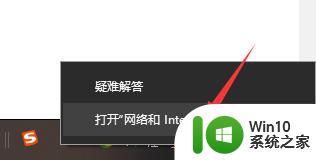
2、在状态的更改网络设置一栏,点击更改适配器选项。
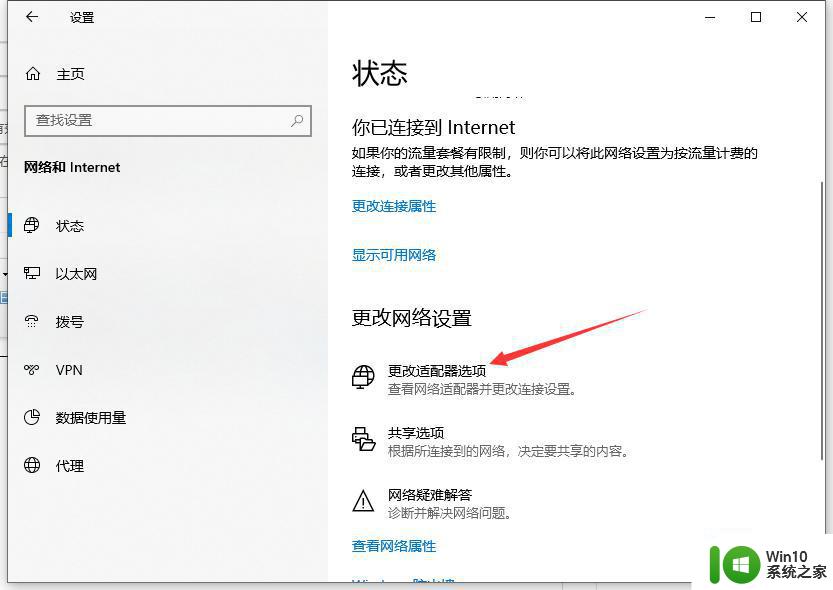
3、右键单击连接的网络,选择属性。
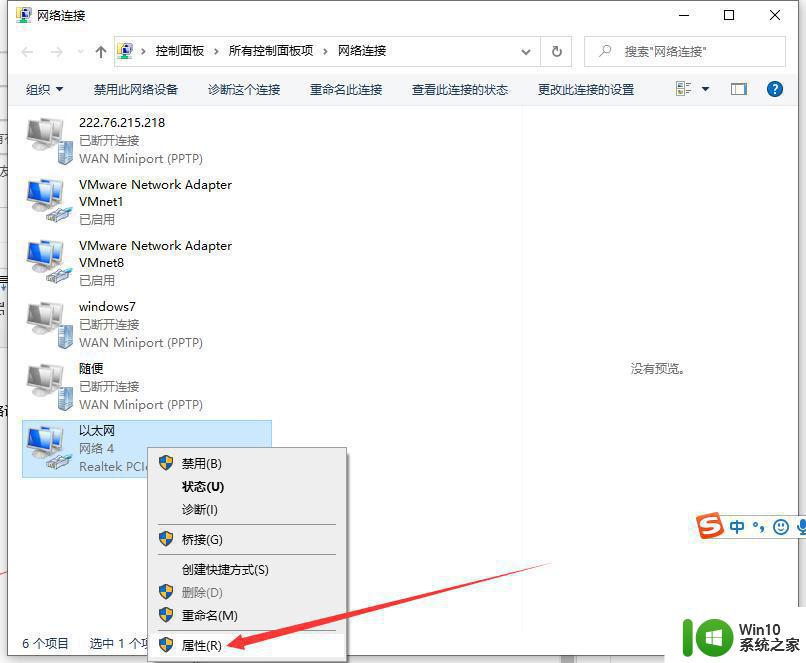
4、查看internet协议版本4是否勾选,如果没有请勾选。最后点击确定即可。
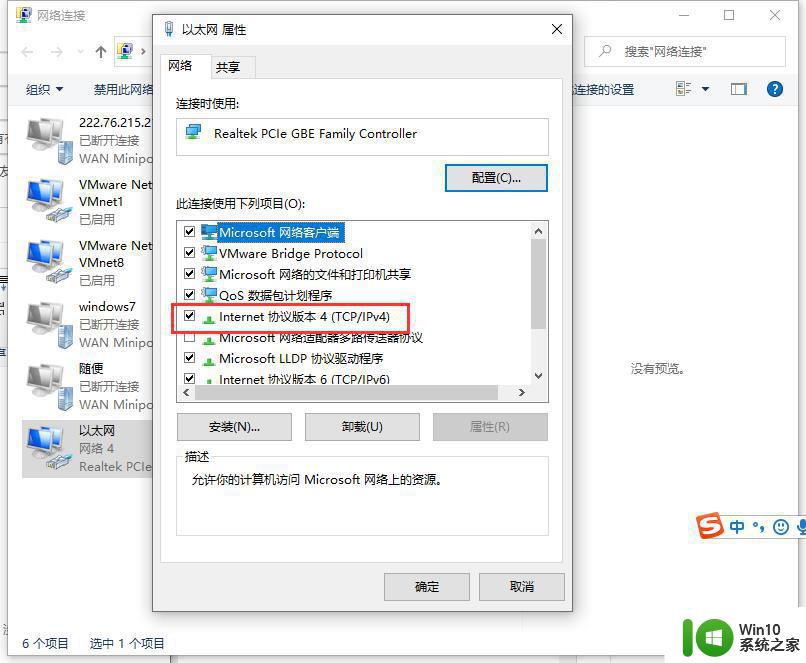
关于win10WLAN没有有效的ip配置的详细解决方法就给大家讲述到这边了,有碰到一样情况的小伙伴们可以学习上面的方法来进行解决。
win10提示WLAN没有有效IP配置如何修复 win10WLAN没有有效的ip配置怎么回事相关教程
- win10没有有效的ip配置怎么解决 win10没有有效的ip配置怎么办
- win10电脑连接网络时提示本地连接没有有效的ip配置如何处理 Win10电脑本地连接没有有效的ip配置怎么办
- win10电脑wifi无法上网显示没有有效的ip配置怎么修复 win10电脑wifi连接无法上网没有有效的ip配置怎么办
- win10无internet查网络诊断显示wlan没有有效的ip配置怎么办 win10 wlan无效的ip配置怎么解决
- win10插网线没有有效的ip配置如何处理 win10插网线没有有效IP配置怎么办
- win 10以太网没有有效的ip配置 win10以太网没有有效的ip配置问题的解决方法
- win10以太网没有有效的ip配置的解决方法 win10以太网没有有效的ip配置怎么办
- 以太网没有有效的ip配置win10是什么原因 Win10以太网无法获取有效IP配置是什么原因
- win10突然没有wlan选项如何解决 win10网络连接没有wlan怎么回事
- win10没有注册类怎么办 win10提示没有注册类如何修复
- win10显示设置没有与之关联的应用怎么办 win10显示设置提示没有关联应用如何修复
- win10默认网关不可用没有有效的ip地址怎么办 Win10网络连接出现“默认网关不可用”错误怎么解决
- 蜘蛛侠:暗影之网win10无法运行解决方法 蜘蛛侠暗影之网win10闪退解决方法
- win10玩只狼:影逝二度游戏卡顿什么原因 win10玩只狼:影逝二度游戏卡顿的处理方法 win10只狼影逝二度游戏卡顿解决方法
- 《极品飞车13:变速》win10无法启动解决方法 极品飞车13变速win10闪退解决方法
- win10桌面图标设置没有权限访问如何处理 Win10桌面图标权限访问被拒绝怎么办
win10系统教程推荐
- 1 蜘蛛侠:暗影之网win10无法运行解决方法 蜘蛛侠暗影之网win10闪退解决方法
- 2 win10桌面图标设置没有权限访问如何处理 Win10桌面图标权限访问被拒绝怎么办
- 3 win10关闭个人信息收集的最佳方法 如何在win10中关闭个人信息收集
- 4 英雄联盟win10无法初始化图像设备怎么办 英雄联盟win10启动黑屏怎么解决
- 5 win10需要来自system权限才能删除解决方法 Win10删除文件需要管理员权限解决方法
- 6 win10电脑查看激活密码的快捷方法 win10电脑激活密码查看方法
- 7 win10平板模式怎么切换电脑模式快捷键 win10平板模式如何切换至电脑模式
- 8 win10 usb无法识别鼠标无法操作如何修复 Win10 USB接口无法识别鼠标怎么办
- 9 笔记本电脑win10更新后开机黑屏很久才有画面如何修复 win10更新后笔记本电脑开机黑屏怎么办
- 10 电脑w10设备管理器里没有蓝牙怎么办 电脑w10蓝牙设备管理器找不到
win10系统推荐
- 1 电脑公司ghost win10 64位专业免激活版v2023.12
- 2 番茄家园ghost win10 32位旗舰破解版v2023.12
- 3 索尼笔记本ghost win10 64位原版正式版v2023.12
- 4 系统之家ghost win10 64位u盘家庭版v2023.12
- 5 电脑公司ghost win10 64位官方破解版v2023.12
- 6 系统之家windows10 64位原版安装版v2023.12
- 7 深度技术ghost win10 64位极速稳定版v2023.12
- 8 雨林木风ghost win10 64位专业旗舰版v2023.12
- 9 电脑公司ghost win10 32位正式装机版v2023.12
- 10 系统之家ghost win10 64位专业版原版下载v2023.12